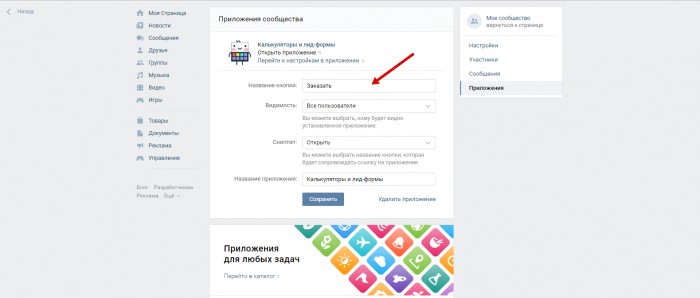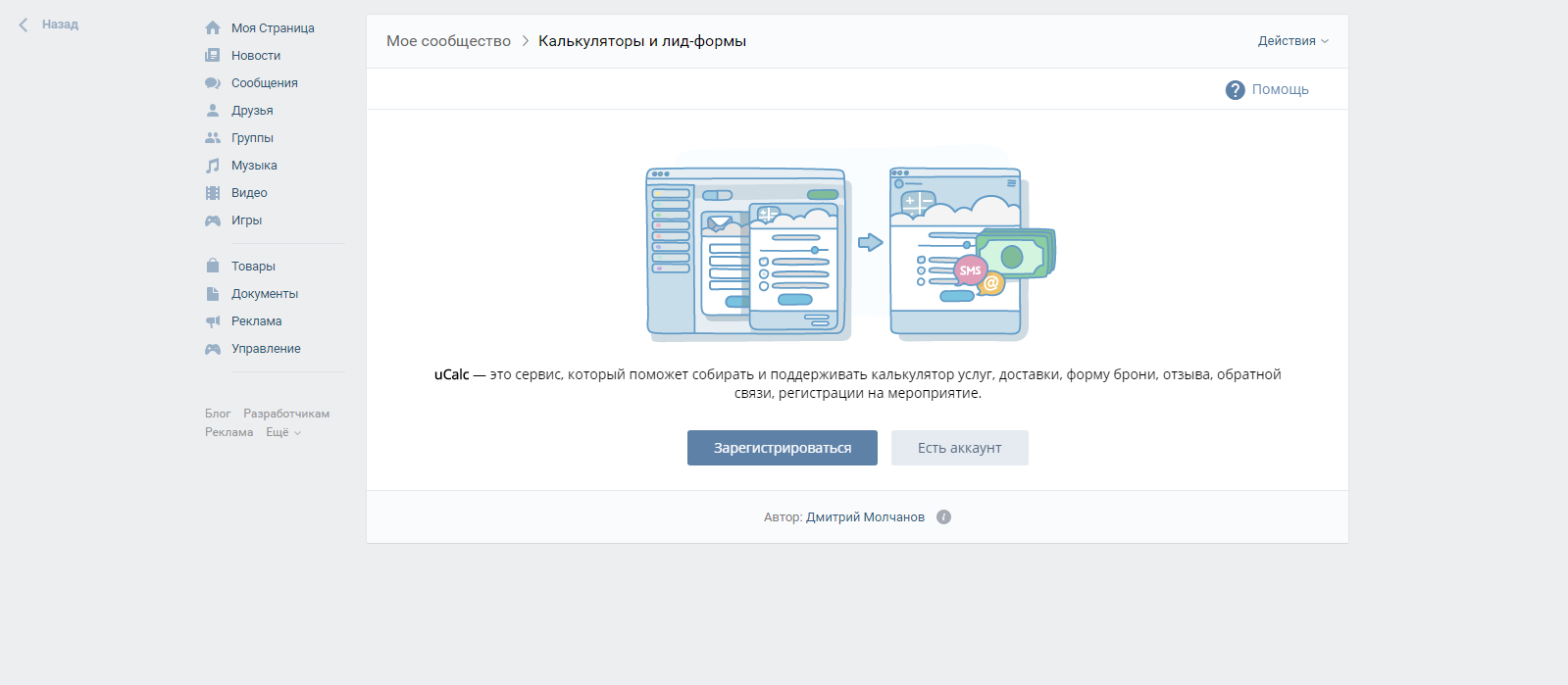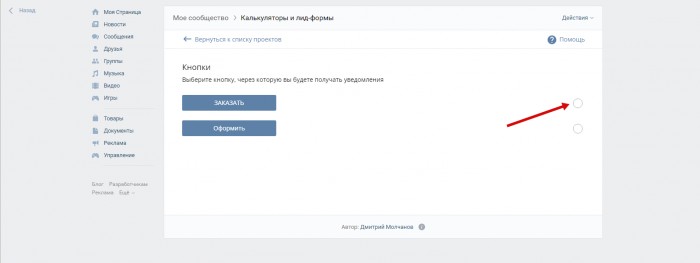VK (ВКонтакте)
Подключение приложения
Перейдите на страницу приложения, нажмите на кнопку «Подключить приложение». Добавьте в необходимую группу.
Далее зайдите в группу, куда установили приложение, а затем в само приложение. Вам будет предложено зарегистрировать новый аккаунт или войти под существующим.
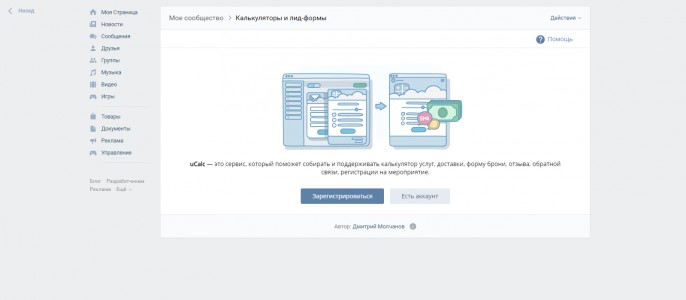
Список проектов
Если у вас есть проекты, – они будут отображены на странице приложения. Если нет, будет предложено создать.
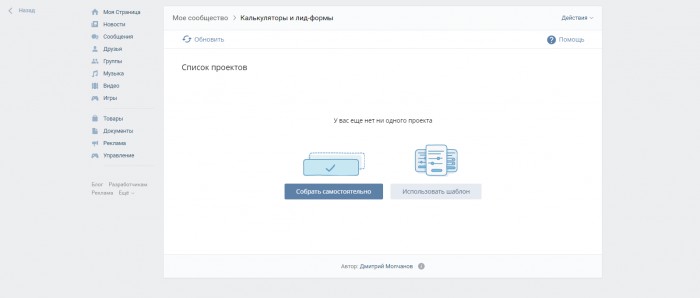
Нажмите на кружок «Выбрать проект», чтобы использовать форму в приложении.
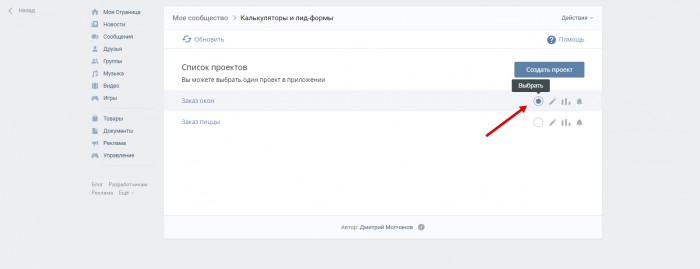
Статистика
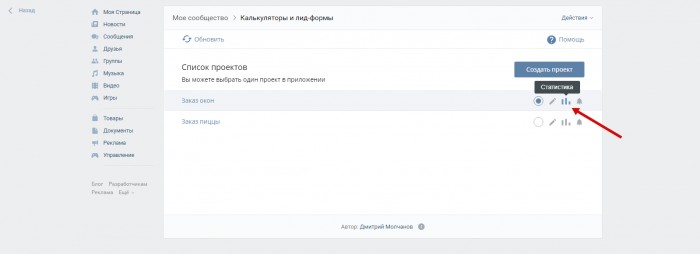
Подключите статистику от Google Analytics или Яндекс.Метрики.
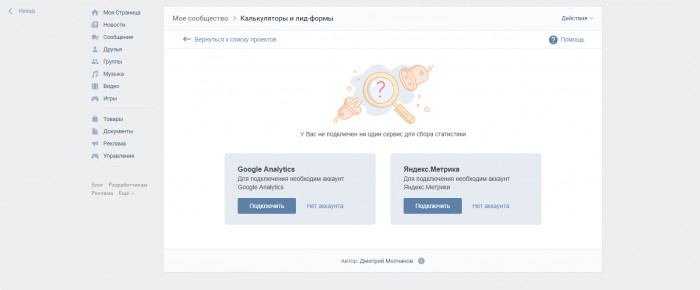
Анализируйте результат :)
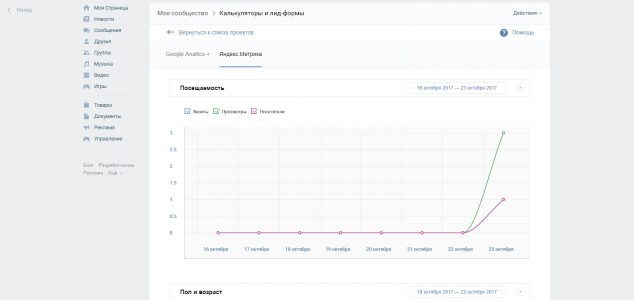
Уведомления
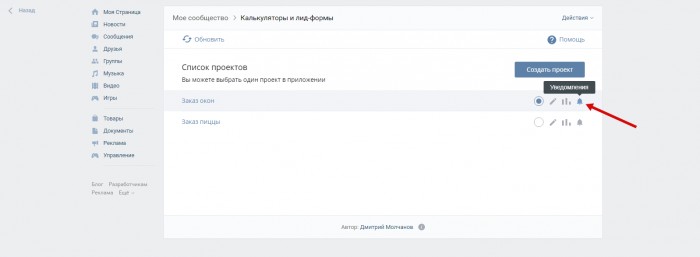
Нажмите «Разрешить» чтобы дать приложению работать с сообщениями сообщества.
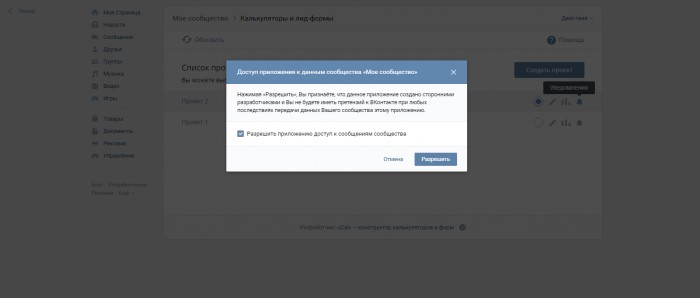
Следуете дальнейшим указаниям на странице. После вы увидите настройки уведомлений.
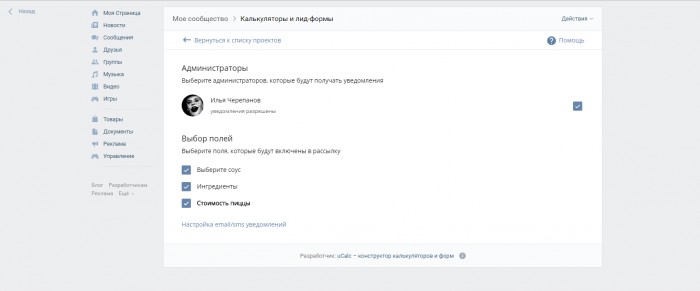
Если в проекте нет виджета «Кнопка», перейдите в форму и добавьте этот виджет, затем сохраните. При желании вы можете также использовать уведомления по email или sms.
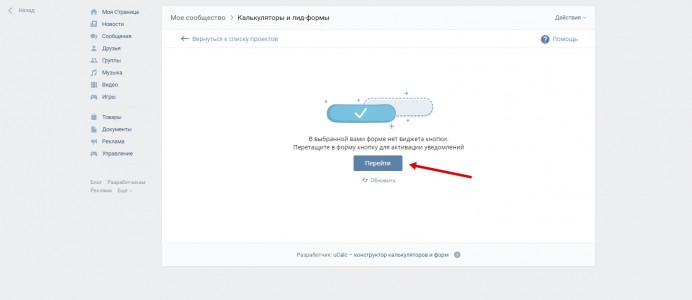
Далее выберите администраторов, которые будут получать уведомления. И поля, которые будут приходить в рассылке.
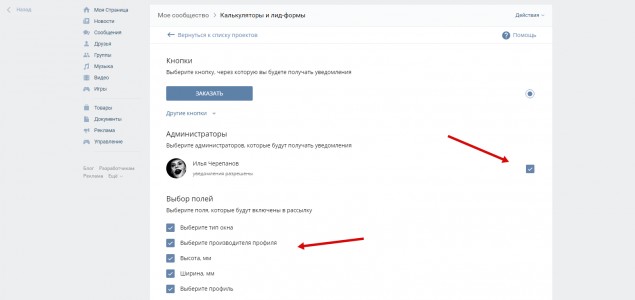
ВАЖНО
Для получения уведомлений другим администраторам, требуется этому же администратору написать сообществу в личные сообщения.
Вопросы и ответы
Кто может настраивать установленное приложение?
Настраивать приложение uCalc может пользователь, который первым устанавливал приложение и привязывал свой аккаунт.
Можно ли редактировать калькулятор в приложении?
Нет, только в своем аккаунте на uCalc. Перейти к редактированию калькулятора в аккаунт можно из приложения.
Кто может получать уведомления о заказах?
Администраторы, которые выбраны в настройках уведомления приложения.
Как изменить название кнопки приложения?
Зайдите в «Управление сообществом», перейдите в настройки «Приложения» и измените название кнопки.